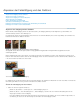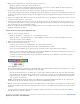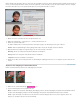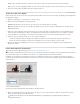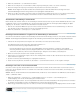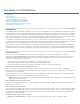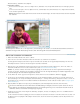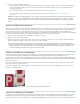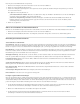Operation Manual
Hinweis:
Zum Seitenanfang
2. Wählen Sie im Dropdown-Menü aus, welche Farben angepasst werden sollen:
Wählen Sie „Standard“, um alle Farben gleichzeitig anzupassen.
Wählen Sie einen anderen vordefinierten Farbbereich für die Farbe, die Sie anpassen möchten. Mithilfe des Reglers zwischen den
Farbbalken können Sie jeden beliebigen Farbtonbereich bearbeiten.
3. Geben Sie für „Farbton“ einen Wert ein oder ziehen Sie den Regler, bis die Farben wie gewünscht angezeigt werden.
Die im Textfeld angezeigten Werte geben die Gradzahl der Position auf dem Farbkreis an, ausgehend von der Originalfarbe des Pixels. Ein
positiver Wert bedeutet eine Drehung im Uhrzeigersinn, ein negativer Wert eine Drehung gegen den Uhrzeigersinn. Die Werte reichen von –
180 bis +180.
4. Geben Sie für „Sättigung“ einen Wert ein oder ziehen Sie den Regler nach rechts, um die Sättigung zu erhöhen, bzw. nach links, um sie zu
verringern. Die Werte reichen von –100 bis +100.
5. Geben Sie unter „Helligkeit“ einen Wert ein oder ziehen Sie den Regler nach rechts, um die Helligkeit zu erhöhen, bzw. nach links, um sie
zu verringern. Die Werte reichen von –100 bis +100. Auf ein ganzes Bild sollte dieser Regler nur mit großer Vorsicht angewendet werden,
da er den Tonwertbereich des gesamten Bildes reduziert.
6. Klicken Sie auf „OK“. Wenn Sie die Änderungen rückgängig machen und von vorn beginnen möchten, klicken Sie bei gedrückter Alt-Taste
(Wahltaste unter Mac OS) auf „Zurück“.
Ändern des Bereichs der Farbton-/Sättigungsregler
1. Führen Sie einen der folgenden Schritte aus:
Wählen Sie „Überarbeiten“ > „Farbe anpassen“ > „Farbton/Sättigung anpassen“.
Wählen Sie „Ebene“ > „Neue Einstellungsebene“ > „Farbton/Sättigung“ oder öffnen Sie eine vorhandene Einstellungsebene für die
Anpassung des Farbtons und der Sättigung.
2. Wählen Sie im Dropdown-Menü eine einzelne Farbe aus.
3. Führen Sie einen der folgenden Schritte aus:
Ziehen Sie eines der Dreiecke, um die Farbabnahme, aber nicht den Bereich zu ändern.
Ziehen Sie einen der grauen Balken, um den Bereich, aber nicht die Farbabnahme zu ändern.
Ziehen Sie den grauen Mittelteil, um den ganzen Regler zu verschieben und einen anderen Farbbereich auszuwählen.
Ziehen Sie einen der vertikalen weißen Balken neben dem dunkelgrauen Mittelteil, um den Bereich der Farbkomponente anzupassen. Je
größer der Bereich, desto geringer die Farbabnahme und umgekehrt.
Ziehen Sie den Farbbalken bei gedrückter Strg-Taste (Befehlstaste unter Mac OS), um den Farbbalken und den Anpassungsregler
zusammen zu verschieben.
Anpassungsregler
A. Passt die Farbabnahme ohne Auswirkung auf den Bereich an B. Passt den Bereich ohne Auswirkung auf die Farbabnahme an C. Passt
den Bereich einer Farbkomponente an D. Verschiebt den gesamten Regler
Wenn Sie den Anpassungsregler so verschieben, dass er in einen anderen Farbbereich fällt, wird dies durch einen geänderten Namen
angezeigt. Wenn Sie z. B. „Gelbtöne“ wählen und den Bereich so ändern, dass der Regler sich im roten Bereich der Farbleiste befindet,
ändert sich der Name zu „Rottöne 2“. Sie können bis zu sechs einzelne Farbbereiche in Varianten desselben Farbbereichs umwandeln
(z. B. von Rottöne 1 bis Rottöne 6).
Standardmäßig hat der beim Auswählen einer Farbkomponente ausgewählte Farbbereich eine Breite von 30° und nimmt nach
beiden Seiten um 30° ab. Ist die Abnahme zu gering, kann es im Bild zu Streifenbildung kommen.
4. Wenn Sie den Bereich durch Auswählen von Farben aus dem Bild bearbeiten möchten, wählen Sie den Farbwähler aus und klicken Sie auf
das Bild. Der Farbwähler mit dem Pluszeichen dient zum Erweitern des Bereichs, der Farbwähler mit dem Minuszeichen entsprechend zum
Verkleinern.
Sie können auch bei ausgewähltem Farbwähler die Umschalttaste drücken, um den Bereich zu erweitern, oder die Alt-Taste (Wahltaste
unter Mac OS) drücken, um ihn zu verkleinern.
Anpassen der Farbe von Hauttönen